Maison >Tutoriel logiciel >Logiciel de bureau >Comment créer un tableau de comparaison de données mixtes d'un graphique radar et d'un diagramme circulaire dans Excel
Comment créer un tableau de comparaison de données mixtes d'un graphique radar et d'un diagramme circulaire dans Excel
- WBOYWBOYWBOYWBOYWBOYWBOYWBOYWBOYWBOYWBOYWBOYWBOYWBavant
- 2024-04-17 15:07:121373parcourir
Vous voulez savoir comment fusionner des graphiques radar avec des diagrammes circulaires pour afficher la comparaison des données ? L'éditeur PHP Youzi vous propose des didacticiels détaillés, vous permettant de maîtriser facilement les compétences nécessaires à la création de tableaux de comparaison de données mixtes dans Excel et de comprendre les étapes pour résoudre le problème.
Tout d'abord, ajoutez une colonne basée sur les données d'origine pour calculer la proportion de chaque filiale dans les ventes totales, et le résultat est utilisé comme source de données du diagramme circulaire. Sélectionnez les données de ventes de chaque filiale et de chaque produit (c'est-à-dire A1:E6), sélectionnez l'onglet [Insérer], cliquez sur [Graphique en cascade → Graphique radar avec marqueurs de données], sélectionnez le graphique inséré et cliquez sur [Outils de graphique → Conception] Style le tableau selon vos besoins.
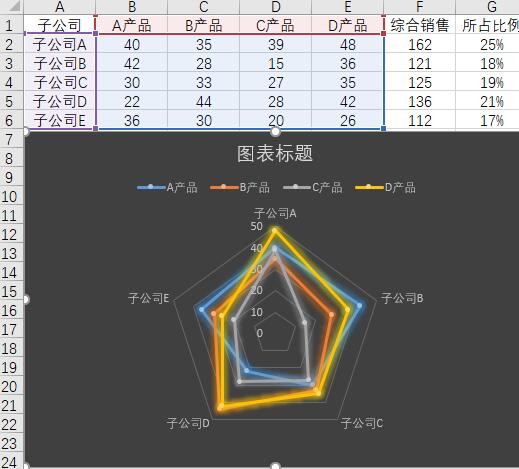
Sélectionnez la source de données du graphique à secteurs (c'est-à-dire A2:A6, G2:G6), copiez les données, sélectionnez le graphique et collez ; cliquez avec le bouton droit sur le graphique, sélectionnez [Modifier le type de graphique], sélectionnez [Combiner] dans dans la fenêtre contextuelle et combinez chaque. Définissez le type de graphique du produit sur [Graphique radar avec marqueurs de données] et définissez le type de graphique de la série 5 sur [Graphique à secteurs].
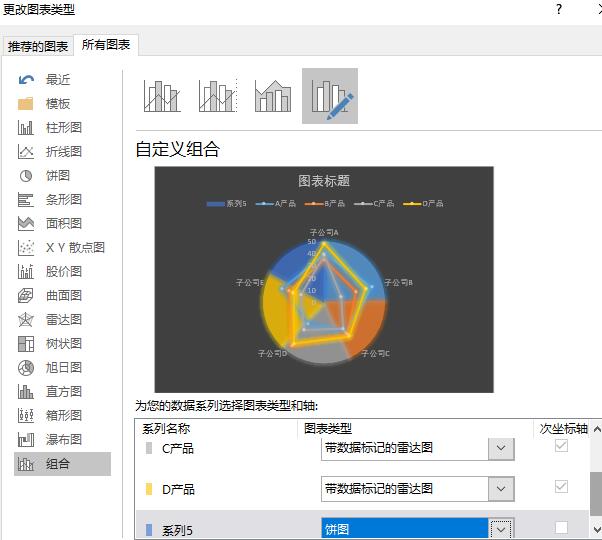
Cliquez avec le bouton droit sur le diagramme circulaire dans le graphique, sélectionnez [Formater la série de données], dans l'onglet [Options de série], ajustez l'angle de départ du premier secteur afin que l'entreprise représentée par chaque diagramme circulaire soit cohérente avec le un dans le graphique radar Correspond aux données de l'entreprise correspondante ; ajustez le pourcentage de séparation du diagramme circulaire.
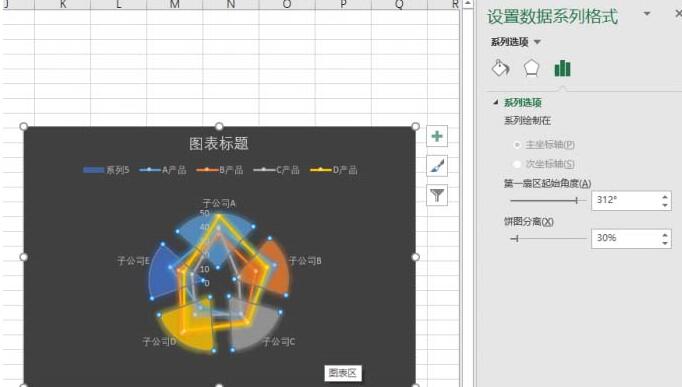
Sélectionnez le diagramme circulaire, définissez sa couleur de remplissage sur [Remplissage de couleur unie] et supprimez l'étiquette représentant l'entreprise dans le graphique radar. Sélectionnez le graphique à secteurs et cliquez sur [Outils de graphique → Ajouter des éléments de graphique → Étiquettes de données → Annotation de données] pour ajouter des étiquettes numériques au graphique à secteurs. Cliquez avec le bouton droit sur la ligne de réseau de la carte radar, sélectionnez [Définir le format de ligne de grille] et définissez-le selon vos besoins dans la fenêtre de droite.
Enfin, supprimez [Série 5] dans la légende et modifiez le titre du graphique. Bien entendu, le graphique peut être embelli davantage si nécessaire. De cette façon, le diagramme circulaire et le diagramme radar sont combinés et la comparaison entre les données est évidente.
Conseils :
Bien sûr, vous pouvez également modifier le diagramme circulaire en diagramme en anneau selon vos besoins. Vous devez également ajuster l'angle de départ du premier secteur et ajuster le diamètre intérieur du diagramme en anneau pour embellir davantage le diagramme combiné. .
Ce qui précède est le contenu détaillé de. pour plus d'informations, suivez d'autres articles connexes sur le site Web de PHP en chinois!
Articles Liés
Voir plus- Explication détaillée sur la façon d'ouvrir et de lire les fichiers CSV
- Étapes et précautions pour l'ouverture et le traitement des fichiers au format CSV
- Méthodes et conseils pour ouvrir des fichiers CSV : Convient à une variété de logiciels
- Un guide rapide sur la manipulation des fichiers CSV
- Apprenez à ouvrir et à utiliser correctement les fichiers CSV

